在现代社会中,电子文档已经成为我们生活中不可或缺的一部分。而在处理PDF文件时,有时我们需要给文档加上页眉,以便更好地组织和管理信息。那么,是否有一种简单且高效的方法可以实现这个需求呢?答案是肯定的!幸运的是,我们现在可以通过使用一些方便的软件或在线工具来轻松地为PDF文件添加页眉。无论是个人用户还是商业用户,都可以受益于这些工具的便利性和灵活性。通过仅几个简单的步骤,我们就可以在PDF文件中加入自己想要的页眉内容,使得文档更加专业和易于辨识。不再需要费时费力地手动添加页眉,现在只需几秒钟就能完成!让我们一起来探索如何轻松实现PDF加页眉的方法吧!
PDF加页眉
福昕PDF阅读器产品可以实现PDF加页眉的功能。用户可以在阅读器中打开PDF文档后,通过点击菜单栏中的“编辑”选项,选择“添加页眉”功能。在弹出的对话框中,用户可以自定义页眉的内容、字体、大小、颜色等属性。用户还可以选择页眉的位置,如顶部居中、顶部左对齐、顶部右对齐等。添加页眉后,用户可以通过拖拽来调整页眉的位置和大小。此外,这个工具还支持批量添加页眉,用户可以选择多个PDF文档进行批量操作。通过这个工具的页眉功能,用户可以方便地在PDF文档中添加自定义的页眉信息,提升文档的可读性和专业性。
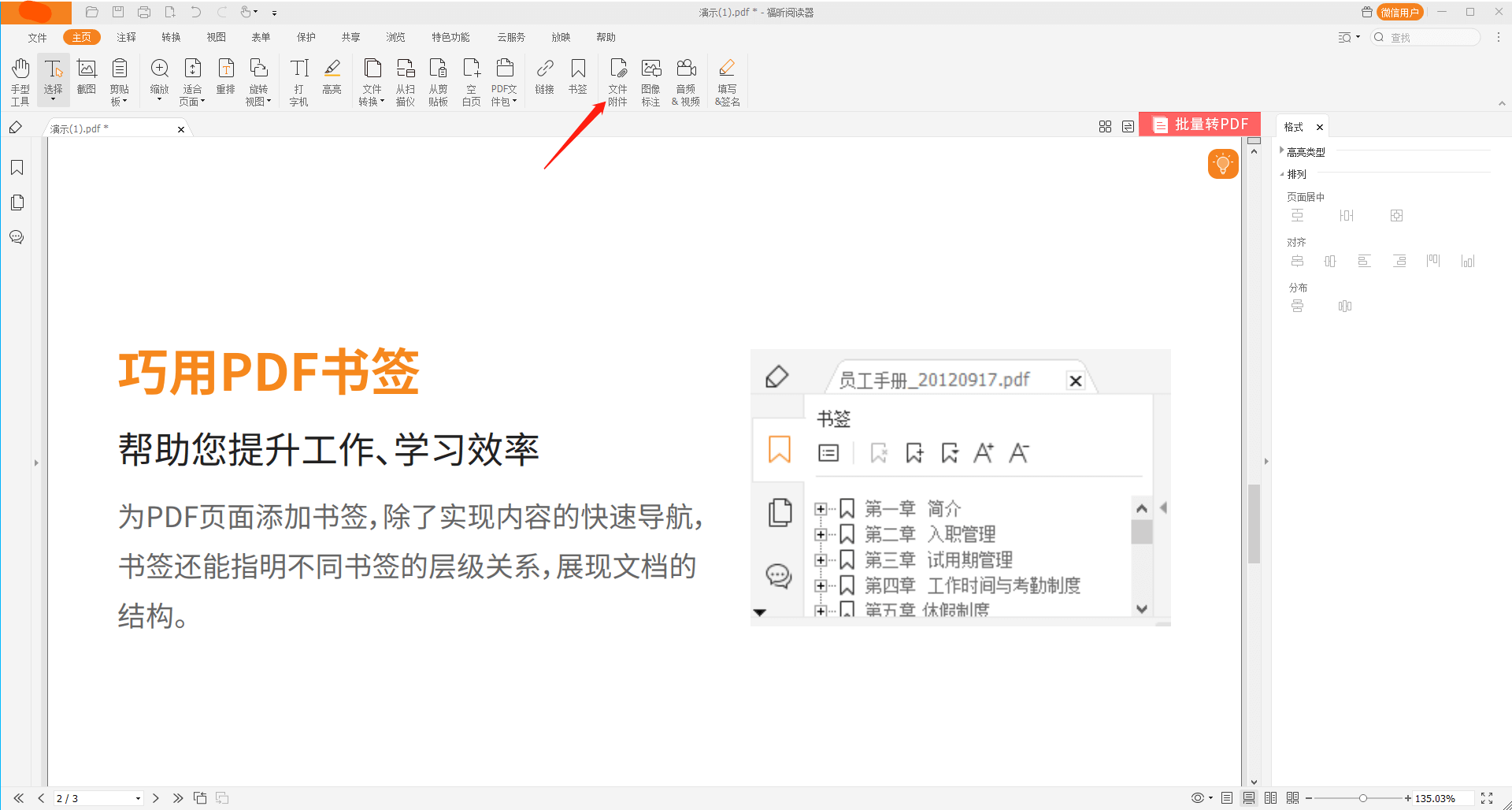
PDF加页眉具体步骤!
在福昕PDF阅读器中添加页眉的具体步骤如下:
1. 打开这个工具软件。
2. 在菜单栏中选择“编辑”选项。
3. 在下拉菜单中选择“页眉和页脚”选项。
4. 在弹出的对话框中,选择“页眉”选项卡。
5. 在页面预览区域中,点击“添加”按钮。
6. 在文本框中输入想要添加的页眉内容,可以包括文本、日期、页码等信息。
7. 根据需要,可以选择字体、字号、对齐方式等样式设置。
8. 点击“确定”按钮,完成页眉的添加。
9. 可以通过预览区域查看效果,如需修改,可以再次点击“编辑”按钮进行调整。
10. 最后,点击“确定”按钮保存设置,页眉将会显示在PDF文件的每一页顶部。
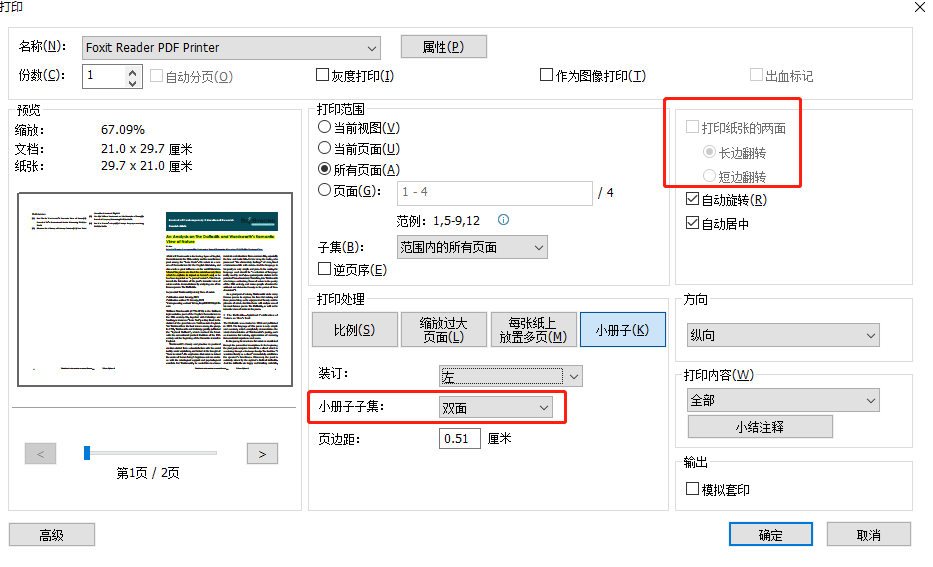
其中,PDF加页眉是其重要特性之一。通过使用此工具,用户可以轻松地给PDF文档添加自定义的页眉,从而实现个性化的文档管理和整理。这项功能为用户提供了更多的选择和灵活性,使得阅读和管理PDF文档变得更加高效和便捷。无论是个人用户还是商务用户,都能通过此工具的PDF加页眉功能来满足各种需求,进一步提升工作效率和用户体验。

 免费下载
免费下载



